学会这三个函数,轻松提取文本信息!LEFT、RIGHT、MID大揭秘
文章主题:LEFT, RIGHT, MID
🌟字符提取秘籍🔍掌握LEFT、RIGHT与MID,职场数据处理必备技能!💪在数字化时代,高效的数据提取是关键。想要精准定位信息,LEFT、RIGHT和MID这三位数据处理界的明星不容忽视!🤔它们就像魔术师手中的三叉魔法棒,只需轻轻一挥,字符的秘密就能瞬间揭晓!LEFT函数,犹如一把锐利的剪刀,精准切割首部字符,让你快速获取开头信息。 示例:LEFT(‘Hello, World!’, 5) – ‘Hello’ 📝RIGHT函数,就像一位细心的记录者,完整保留末尾,无论多少位,都能一网打尽。如需提取电话号码:RIGHT(‘123-456-7890’, 3) – ‘7890’ 💞而MID函数,是万能的解密专家,根据指定长度,任意切割中间字符。例如,提取邮箱地址:MID(‘user@example.com’, 7, 10) – ‘example.com’ 📧掌握这些工具,无论是处理文本、表格还是数据库,你都能如鱼得水,信息提取变得轻松又高效!💪提升职场竞争力,从理解LEFT、RIGHT与MID开始吧!记得,数据无处不在,关键在于如何巧妙地提取和利用。👩💻快去实践中一展你的字符提取技巧吧!✨
今天我们继续大白话聊Excel系列,来看看这几个函数究竟怎么用。
01 .
基本语法
本文涉及的3个函数,语法内容如下。
从左侧提取:
LEFT(text, [num_chars])
从右侧提取:
RIGHT(text,[num_chars])
从中间提取:
MID(text, start_num, num_chars)
🌟了解了! LEFT、RIGHT和MID,这三个函数名就像它们的字面意思一样,精准地定义了操作方向——LEFT指向左侧,RIGHT聚焦右侧,而MID则位于中心地带,巧妙地截取所需信息。无论你是想从文本的左边开始探索,还是右边寻找特定字符,还是在中间提取关键片段,这些函数都是你的得力助手。记得在编写代码时,它们能帮助你精准、高效地处理数据,提升工作效率。🚀
那么, 提取几个字符呢?
语法中的 num_chars为提取的字符长度,下面使用一个简单的示例来演示。

提取字符示例
C10单元格为文本字符串“ExcelHome”,在D10单元格提取C10单元格的左侧5个字符,于是便有公式“=LEFT(C10,5)”,表示的是C10单元格左侧的5个字符。
同理,E10单元格的公式“=RIGHT(C10,4)”,表示的是C10单元格右侧的4个字符。
对于F10单元格,从MID的语法中,看到它的第二参数是start_num,翻译为开始的数字。
也就是说,我们要从中间提取,就要确定一个起始点。就像站队时,老师说:“第3~8位的6位同学出来。”
于是便有公式“=MID(C10,3,6)”,如上图所示。
提取字符的对象,不仅可以是纯文字字符,还可以是数字,如上图的下半部分所示,C12单元格为数字“1234567890”,同样可以使用函数将左、右、中的数字提取出来。
02 .
基本用法
下面熟悉一下这三个函数,这里先不考虑如何“偷懒”,就单纯地使用LEFT、RIGHT、MID函数 在阴影部分区域提取出相应的数字,结果如下图所示。

提取字符练习
下面任选几个单元格。
在D17单元格中输入公式:
=LEFT(C17,2)
从C17单元格中提取左侧2个字符长度,结果为12。
在F18单元格中输入公式:
=RIGHT(C18,5)
从C18单元格中提取右侧5个字符长度,结果为24691。
在E19单元格中输入公式:
=MID(C19,5,2)
从C19单元格的第5位字符开始,提取2个字符长度,结果为50。
使用LEFT、RIGHT、MID函数提取的数字都是文本型数字,然而 文本型数字通常没有办法直接用作数字计算。
例如,在上面的练习中,LEFT、RIGHT、MID三个函数将不同部分的数字都提取了出来,如果用这些数字进行计算,写下公式“=SUM(D17:D19)”,得到的结果为0。
要想把文本型数字转化为数值型数字,只需做一次四则混合运算,如“*1”“+0”“/1”“-0”等。
目前比较流行的方法为“减负”,即“–”,把两个减号连写,如“=–LEFT(C17,2)”。
在论坛中,有些帖子讨论过这些用法的差异,有的说用“–”运算效率最高,但经过实际操作发现,上述几个运算符的效率几乎相同,它们最大的区别在于是否“帅气”,同一个按键连按两下即可完成,如果用“*1”的方式,首先要结合【Shift】键并按数字8,然后再找到数字1,相比而言,后者要复杂一些。
03 .
案例操作
下面我们来看看,如何应用这三个函数。
身份证号码中包含了籍贯、生日、性别等信息, 如果想通过身份证号码得到一个人的生日信息,该如何操作呢?
身份证号中的第7~10位表示出生年份,第11~12位表示出生月份,第13~14位表示出生日期。身份证号的第17位表示性别,奇数代表男性,偶数代表女性。
了解了以上信息,就可以使用MID函数将某人出生的年、月、日、性别等信息提取出来。
例如,提取出生年信息的公式为“=MID(D23,7,4)”,如下图所示。

提取身份证信息
再如,提取性别信息,我们只要提取身份证号的第17位即可得到标识性别的数字,函数公式为
=MID(D23,17,1)
至于怎样将数字变为男、女,往期讲IF函数时有具体讲解,此处不再赘述。
公式“=MID(D23,17,1)”提取性别,用的是从左向右数,第17位的方式。
如果从右向左数,原第17位数字就成为倒数第2位。那么问题来了,从右向左数时,倒数第n位的数字要怎样提取?
没有特定的函数是提取倒数的, 下面看一下提取字符的第二种方法。
首先厘清思路。如果从右边来看,可以理解为先把右边两位数字提取出来,再在两位数字中提取左边的那1位,最终提取的数字是否为需要的倒数第2位数字呢?
下面来验证一下。在E23单元格中输入公式“=RIGHT(D23,2)”,得到右侧两个字符3和6,如下图所示。

提取右侧两个字符
继续在E23单元格中修改公式,将公式改为:
=LEFT(RIGHT(D23,2),1)
得到倒数第2位字符3,如下图所示。

提取倒数第2位字符
由上述操作可以得出,如果想要提取倒数第n位字符,那就要把右侧n位字符全部提取出来,然后再提取这几位字符中最左边的字符即可。
有人会说,提取性别数字的过程,明明可以只用一个MID函数搞定,为什么要搞得这么复杂呢?
这里讲第二种方法是给大家提供一种 新的Excel函数使用思路,多分析新的思路可以解决函数中的很多问题。
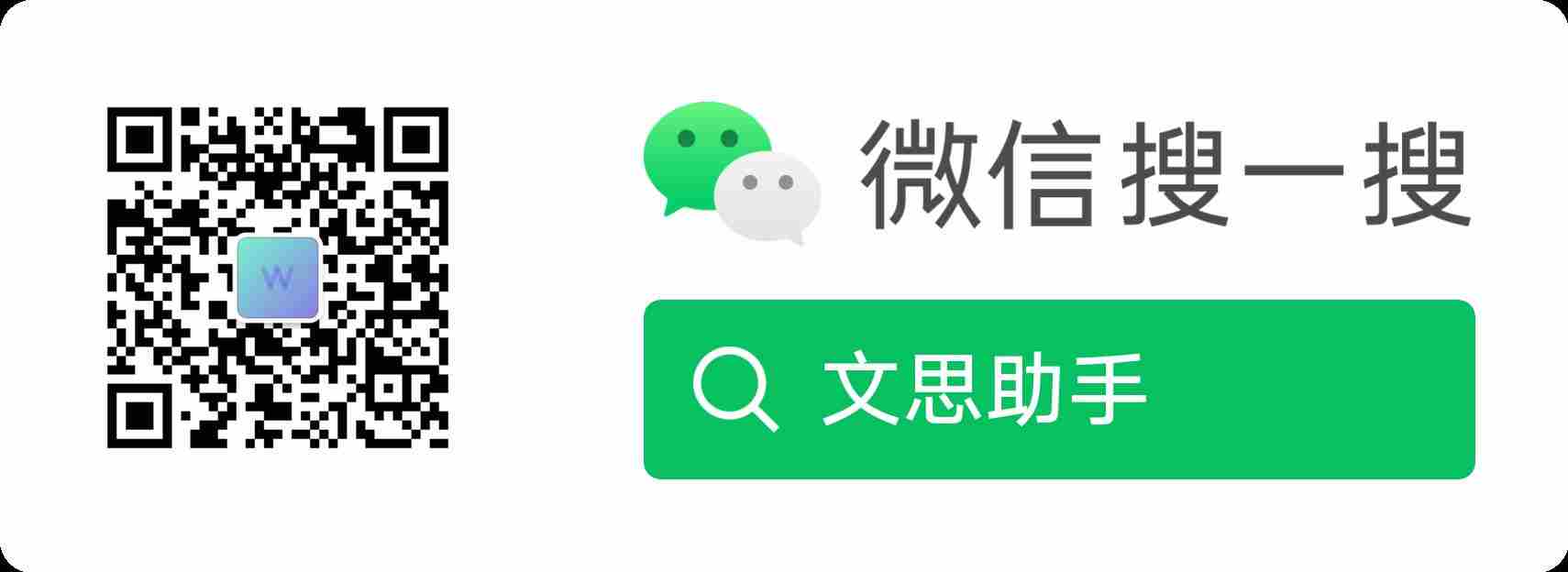
AI时代,掌握AI大模型第一手资讯!AI时代不落人后!
免费ChatGPT问答,办公、写作、生活好得力助手!
扫码右边公众号,驾驭AI生产力!

